 der Symbolleiste wird der Ausgabe-Dialog
des Auftragsformular aufgerufen.
der Symbolleiste wird der Ausgabe-Dialog
des Auftragsformular aufgerufen.Mit dem Knopf „Drucken“  der Symbolleiste wird der Ausgabe-Dialog
des Auftragsformular aufgerufen.
der Symbolleiste wird der Ausgabe-Dialog
des Auftragsformular aufgerufen.

Ausgabeformular für Aufträge
Die Beschriftung des Formulars weist dabei auf die gewählte Abrechnungsart des aktuellen Auftrages hin:
Pauschalauftrag mit Prozentzuschlag für Folgeleistung bei prozentualer Vorhaltemiete, in der Klappliste können dann folgende Ausdrucksformulare gewählt werden: Kurztext, Langtext, Kurztext mit Folge, Langtext mit Folge, Aufmassliste, Auftrag kumulativ, Kalkulation, Kolonnenzettel, Rechnungsübersicht und Detailübersicht.
Auftrag mit Festpreis bei Abrechnung zu pauschalem Festpreis, in der Klappliste stehen dann folgende Möglichkeiten zur Auswahl: pauschal ohne Positionen, Kurztext, Langtext, Aufmassliste, Kolonnenzettel, Rechnungsübersicht und Detailübersicht.
Auftrag mit Preiskalkulation auf Wochenbasis bei Abrechnung der Vorhaltung auf Basis einer Wochenmiete, in der Klapplist kann dann folgende Auswahl getroffen werden: Kurztext, Langtext, Kurztext mit Folge, Langtext mit Folge, Aufmassliste, Auftrag kumulativ, Kalkulation, Kolonnenzettel, Rechnungsübersicht und Detailübersicht.
Auftrag mit Preiskalkulation auf Tagesbasis bei Abrechnung der Vorhaltung auf Basis einer Tagesmiete, in der Klappliste kann dann folgende Auswahl getroffen werden: Kurztext, Langtext, Kurztext mit Folge, Langtext mit Folge, Aufmassliste, Auftrag kumulativ, Kalkulation, Kolonnenzettel, Rechnungsübersicht und Detailübersicht.
Die einzelnen Ausdrucke lassen sich kurz beschreiben:
Kurztext, eine Zeile pro Position mit Positionsnummer, Leistungsbezeichnung, Menge/Einheit, Einzelpreis und Gesamtpreis. Wird Vorhaltung über die Grundstandzeit hinaus abgerechnet, erscheint bei Vorhaltemiete auf Wochen bzw. Tagespreisbasis eine zusätzliche Zeile mit der Angabe der Vorhaltezeit, dem Einzelpreis für die Vorhaltung pro Woche/Tag und Menge der Zeit und der Gesamtmiete für die Vorhaltung. Wird keine Vorhaltung über die Grundstandzeit abgerechnet, kann die Auswahl Kurztext mit Folge genutzt werden, um diese Zeile zu erzeugen, es wird dann lediglich kein Gesamtpreis angezeigt und in die Summe aufgenommen. Ist Vorhaltung als Prozentsatz der Gesamtsumme eingestellt, wird nur eine Vorhalteposition am Schluß aller Positionen mit dem sich ergebenen Prozentsatz angezeigt.
Langtext ersetzt die Kurzbezeichnung der Leistung mit dem Text, der im Feld Grundtext der Position angezeigt wird. Für die Vorhaltung wird statt dessen der Text angezeigt, der im Feld Folgetext angezeigt wird (Umschaltung Auswahl Grundtext – Folgetext auf der Karte Einzelposition bzw. Kalkulation). Der Text kann beliebig lang sein. Für Vorhaltung gilt das unter Kurztext Ausgeführte.
Aufmass ist ein Ausdruck als Anhang zum Angebot, falls zu den Positionen Aufmass erfasst wurde.
Auftrag kumulativ ist eine Zusammenstellung aller bisher zum Auftrag erstellten Rechnungen, wobei bereits verbuchte Zahlungen verrechnet werden. Dieser Ausdruck sollte für Kunden mit Wunsch nach kumulativer Abrechnung genutzt werden.
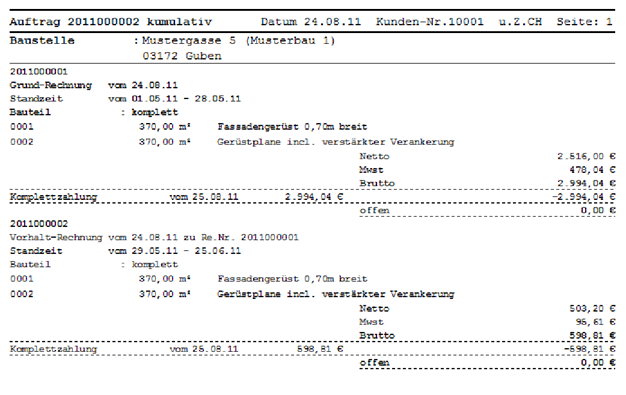
Kalkulation stellt einen Ausdruck der Vorkalkulation für den aktuellen Auftrag zur Verfügung. Voraussetzung für sinnvolle Werte ist das Setzen der benötigten Werte in den Firmenstammdaten (Abschreibung, Amortisation, Verzinsung, Auslastung Karte Kalkulation) und der Zuordnung eines Materialpreises zur Leistung.
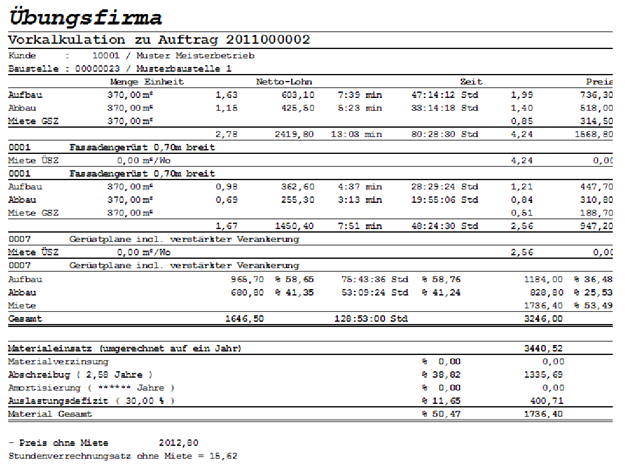
Rechnungsübersicht listet alle zum Auftrag bereits erstellten Rechnungen auf. Die Reihenfolge dabei ist erste Grundrechnung, alle dazu gehörenden Folgerechnungen, zweite Grundrechnung, alle dazu gehörenden Folgerechnungen usw.
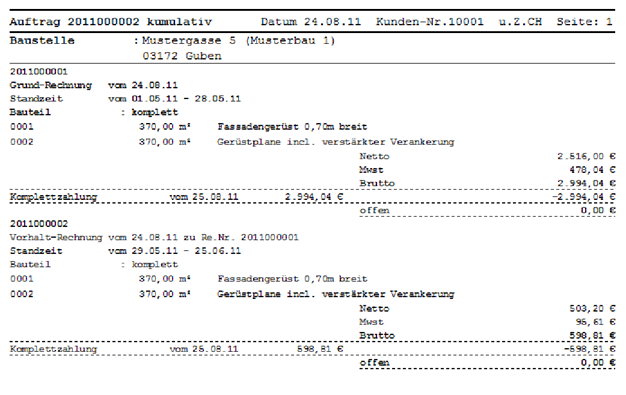
Detailübersicht listet wie Rechnungsübersicht alle zum Auftrag bereits erstellten Rechnungen auf. Zusätzlich werden jedoch auch die Positonen in Kurzform aufgeführt.
Der Kolonnenzettel gibt die Position mit Einzelzeit, Einzellohn und Gesamtzeit, Gesamtlohn aus.
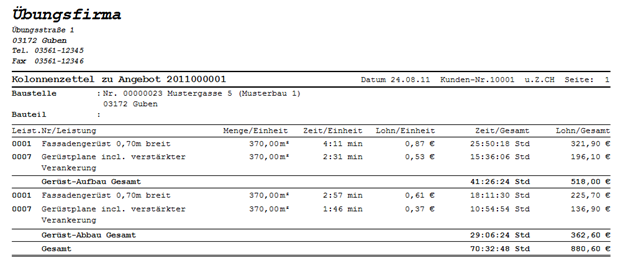
Die einzelnen Funktionen des Ausgabeformulares sind Auswahl blanko – Kopfbogen, blanko läßt Kopf- und Fußbeschriftung erscheinen – Kopfbogen nicht. Auswahl Empfänger und Bauherr, nur Empfänger gibt bei unterschiedlichen Angaben zu Bauherr (Kunde) und Empfänger die Möglichkeit, die Bauherrenanschrift mitzudrucken oder nicht.
Ausdruck nach Seitenansicht, Papier/Folie oder Datei. In der Seitenansicht kann der Ausdruck betrachtet werden, die Knopf drucken läßt die Möglichkeit des Ausdrucks aus der Setenansicht zu. Bei Einstellen des Ausgabezieles Papier/Folie wird sofort auf den Drucker gedruckt ohne Seitenansicht. Bei Wahl des Ausgabezieles in Datei kann der Dateityp gewählt werden. ASCII ergibt eine reine Textdatei (ohne Formatierung), Drucker speichert die Ausgabe als Printdatei, d.h. die Datei enthält alle Druckersteuerzeichen und kann nur noch auf dem aktuellen Drucker ausgegeben, aber nicht mehr betrachtet werden. Zusätzlich ist der Name der Datei und der Speicherort wählbar.
Schaltknopf „ Drucker auswählen“  öffnet den Druckerdialog zur Auswahl
eines alternativen Druckers.
öffnet den Druckerdialog zur Auswahl
eines alternativen Druckers.
Schaltknopf „ Bericht bearbeiten“  öffnet den Berichtsgenerator mit dem
aktuell gewählten Bericht. Name und Speicherort sind in der Kopfzeile des
berichtsgenerators angegebenen. Fehlerhafte Änderung führen zum Versagen der
Druckausgabe! Das Orginal ist auf der Installations-CD unterhalb des
verzeichnisses \geco zu finden. Eine Anleitung zur Handhabung des
Berichtsgenerators ist im Punkt „Bericht bearbeiten“ zu finden.
öffnet den Berichtsgenerator mit dem
aktuell gewählten Bericht. Name und Speicherort sind in der Kopfzeile des
berichtsgenerators angegebenen. Fehlerhafte Änderung führen zum Versagen der
Druckausgabe! Das Orginal ist auf der Installations-CD unterhalb des
verzeichnisses \geco zu finden. Eine Anleitung zur Handhabung des
Berichtsgenerators ist im Punkt „Bericht bearbeiten“ zu finden.